Vytvoření náhradního uživatelského účtu správce může být výhodné v situacích, kdy jste uzamčeni z počítače Mac - možná proto, že je zamrzlý a již jste se pokusili resetovat PRAM nebo SMC. V takových případech se může zobrazit zpráva s textem „V tuto chvíli se nelze přihlásit k uživatelskému účtu.“
Náhradní uživatelský účet správce je užitečný, protože nezměnil své soubory předvoleb. Také neobsahuje žádná data nad rámec toho, co macOS přidá při vytvoření účtu. Jakmile budete mít k počítači Mac přístup pro správce, můžete obnovit své zapomenuté heslo a poté se odhlásit a znovu přihlásit pomocí svého běžného účtu.
Tyto pokyny platí pro moderní systémy macOS (nebo Mac OS X).
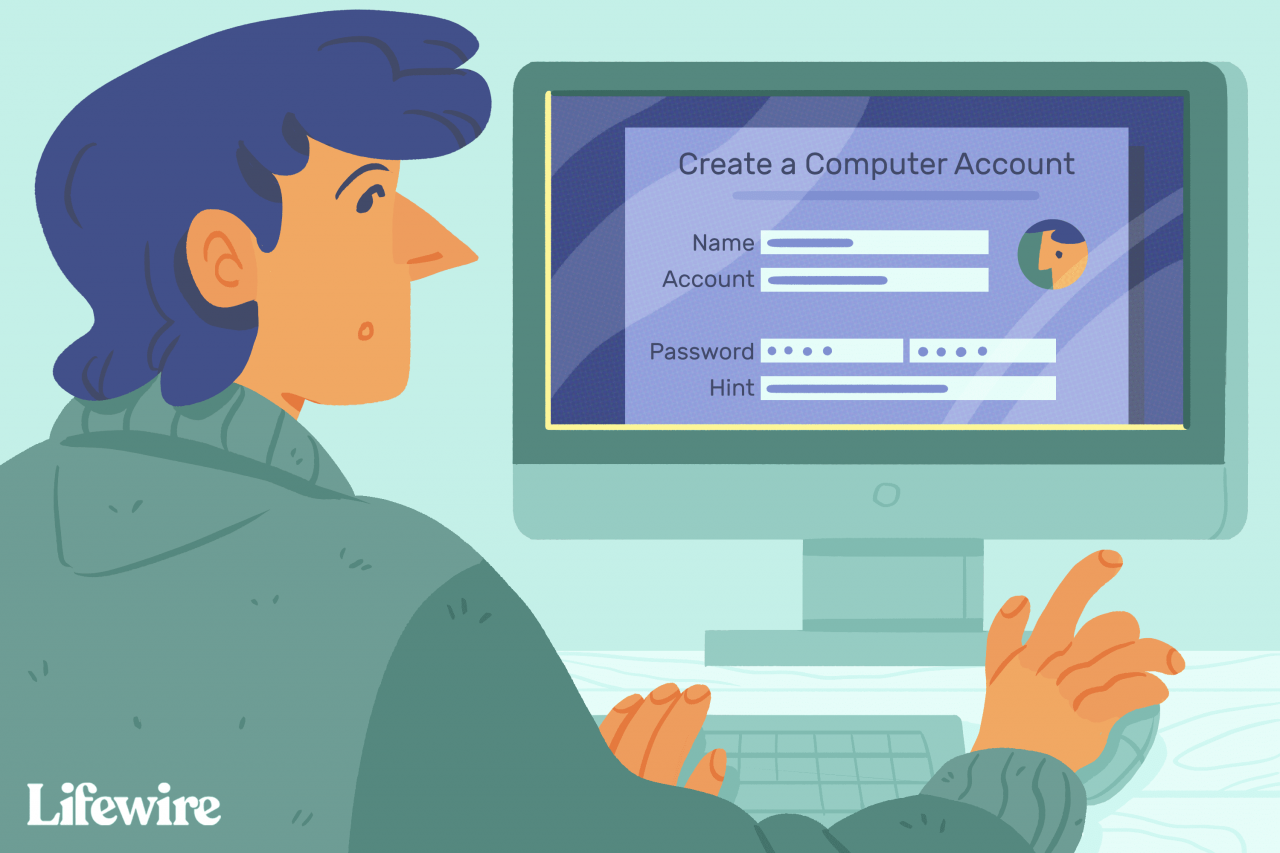
Lifewire / Theresa Chiechi
Můžete být uzamčeni z vašeho Macu buď proto, že jste zapomněli heslo svého uživatelského účtu, nebo Mac jedná. V těchto případech přinutte Mac, aby vytvořil nový účet správce s novým ID uživatele a heslem.
Tato metoda získání přístupu k počítači Mac má několik nevýhod. Nebude to fungovat, pokud jste zašifrovali disk Mac pomocí FileVault, nebo pokud nastavíte heslo firmwaru, pro které jste heslo zapomněli.
Pokud jste připraveni, můžete vytvořit další účet správce provedením následujících kroků.
Jak vytvořit účet správce v režimu jednoho uživatele
Začněte vypnutím počítače Mac. Pokud jej nemůžete normálně vypnout, stiskněte a podržte vypínač.
Jakmile se Mac vypne, restartujte jej ve speciálním spouštěcím prostředí zvaném režim pro jednoho uživatele. Tento režim zavádí počítač Mac do rozhraní podobného terminálu, kde můžete spouštět příkazy z výzvy.
Režim jednoho uživatele můžete použít pro mnoho různých procesů odstraňování problémů, včetně opravy spouštěcí jednotky, která se nespustí.
-
Chcete-li spustit režim jednoho uživatele, stiskněte a podržte Command + R při spuštění počítače Mac.
-
Mac při spouštění zobrazuje posouvající se řádky textu. Jakmile se rolování zastaví, zobrazí se následující příkazový řádek:
: / root #
-
V tomto okamžiku je Mac spuštěn, ale spouštěcí jednotka není připojena. Připojte spouštěcí jednotku pro přístup k souborům na ní umístěným. Na příkazovém řádku zadejte / Sbin / mount -uw /, Poté stiskněte tlačítko vstoupit or Návrat na klávesnici.
-
S připojenou spouštěcí jednotkou máte přístup k jejím souborům a složkám z příkazového řádku.
-
Nutí macOS myslet si, že když restartujete Mac, je to poprvé, co jste zavedli do aktuálně nainstalované verze macOS. Díky tomu se Mac chová tak, jak se choval při prvním zapnutí, když vás provedl procesem vytvoření uživatelského účtu správce.
Tento proces neodstraní ani nezmění vaše stávající systémová nebo uživatelská data. Umožňuje vám vytvořit jeden nový uživatelský účet správce.
Chcete-li restartovat Mac v tomto speciálním režimu, odeberte soubor, který operačnímu systému sdělí, zda byl proveden proces jednorázového nastavení. Na příkazovém řádku zadejte rm /var/db/.applesetupdone, Poté stiskněte tlačítko vstoupit or Návrat.
-
S applesetupdone soubor odstraněn, při příštím restartování počítače Mac vás provedeme procesem vytváření potřebného účtu správce. Na výzvu zadejte restart, Poté stiskněte tlačítko vstoupit or Návrat.
-
Mac se restartuje a zobrazí Vítejte v Macu obrazovka. Postupujte podle podrobného průvodce a vytvořte nový uživatelský účet správce. Jakmile dokončíte vytváření účtu, Mac vás přihlásí pomocí nového účtu. Poté můžete pokračovat v jakýchkoli krocích pro řešení potíží, které musíte provést.
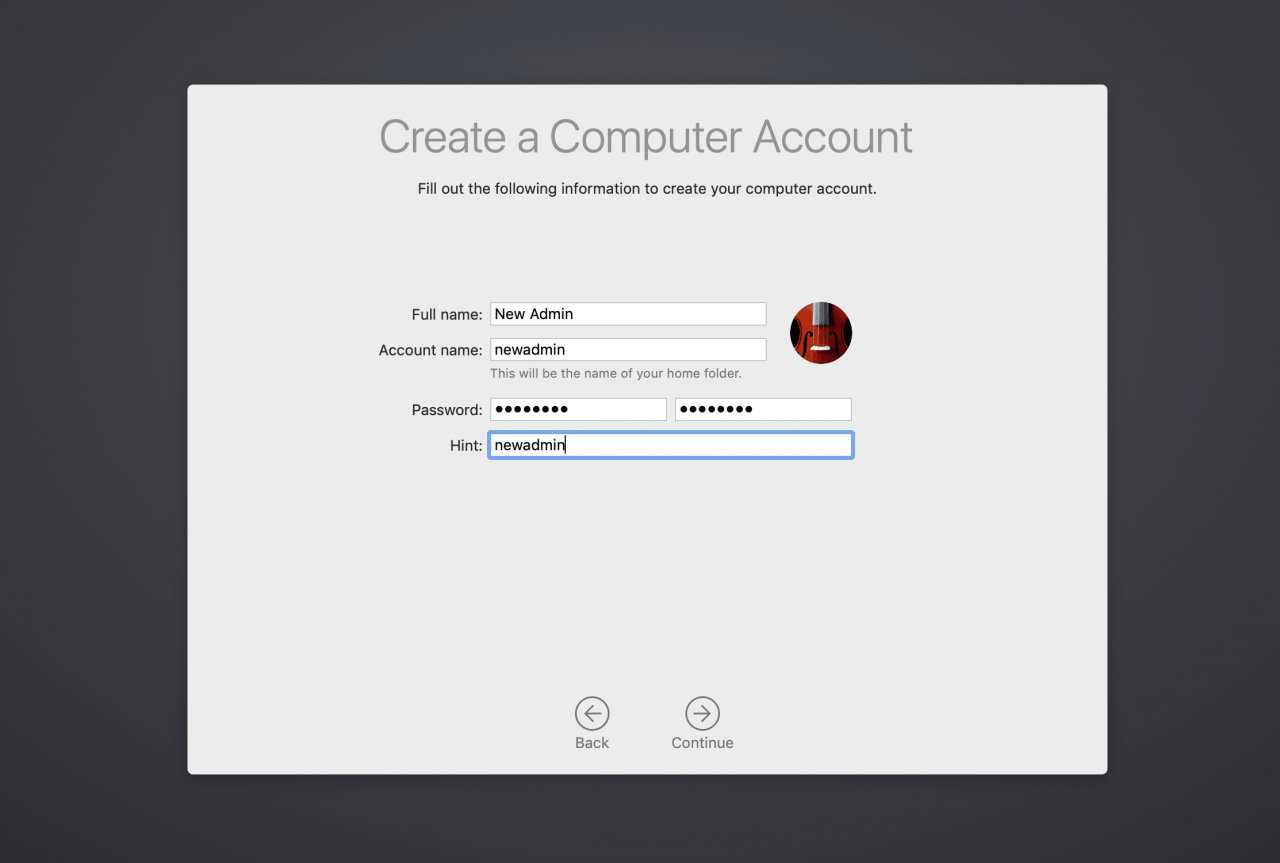
V kategorii Tipy pro řešení potíží pro Mac můžete najít další tipy, které vám mohou pomoci při jakýchkoli problémech.
